Hur man rensar röstmeddelanden på iPhone med enkla och snabba steg
När din iPhone-röstmeddelande meddelar att den är full men du inte hittar raderingsknappen, eller om det är tidskrävande och arbetsintensivt att rensa den manuellt varje gång, känns det inte väldigt frustrerande? Många förbiser att röstmeddelanden tar upp en betydande mängd lagringsutrymme, särskilt de gamla meddelanden som inte har rensats på länge. Detta kan inte bara göra att du missar nya röstmeddelandeaviseringar, utan det kommer också att påverka den övergripande användarupplevelsen på din enhet. I den här artikeln kommer du att lära dig hur man tar bort röstmeddelanden på din iPhone, inklusive manuell radering, massborttagning och till och med att lösa problem med att det inte går att radera, för att få ordning på din röstbrevlåda igen och din telefon att fungera smidigare.
SIDINNEHÅLL:
Del 1. Hur man tar bort röstmeddelanden på iPhone manuellt
Om din röstbrevlåda är fylld med obearbetade meddelanden kan du lika gärna börja med den mest grundläggande metoden: manuell radering. iPhone erbjuder flexibla användningsmetoder, oavsett om du vill rensa några onödiga röstmeddelanden eller snabbt tömma hela röstbrevlådan. Härnäst kommer vi att presentera två vanliga manuella raderingsmetoder som hjälper dig att behärska hur man rensar röstmeddelanden på iPhone.
Privatperson
Steg 1. Öppna Telefon app på din iPhone.
Steg 2. Tryck på Voicemail fliken längst ner för att komma åt röstbrevlådelistan.
Steg 3. Hitta röstmeddelandet du vill radera. Svep åt vänster på röstmeddelandet och tryck på Radera knapp.
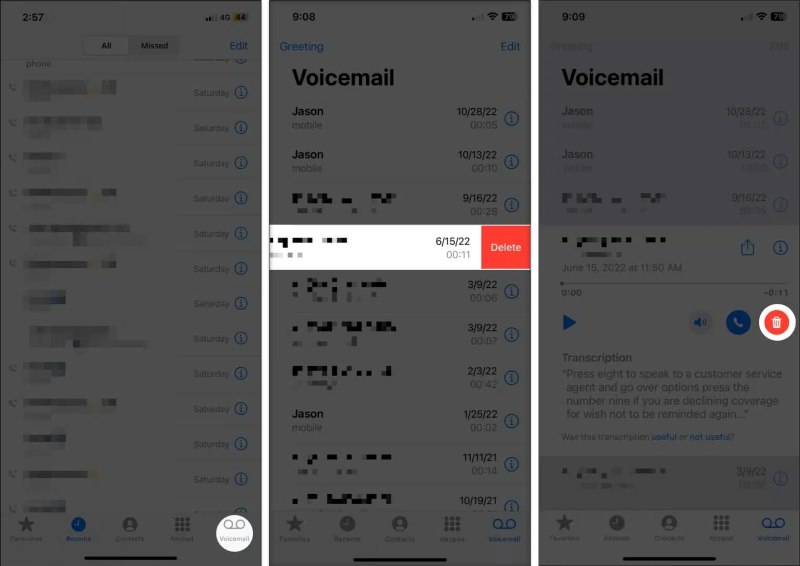
Den här metoden är lämplig för enkel daglig hantering, särskilt när man bara hanterar ett fåtal röstmeddelandeposter.
Hela konversationen
Steg 1. Klicka på Redigera knappen i det övre högra hörnet av röstbrevlådans gränssnitt.
Steg 2. Markera de röstmeddelandeposter du vill radera samtidigt, vanligtvis från samma kontakt eller samtalslogg.
Steg 3. Klicka på Radera knappen i det nedre vänstra hörnet för att rensa dem.
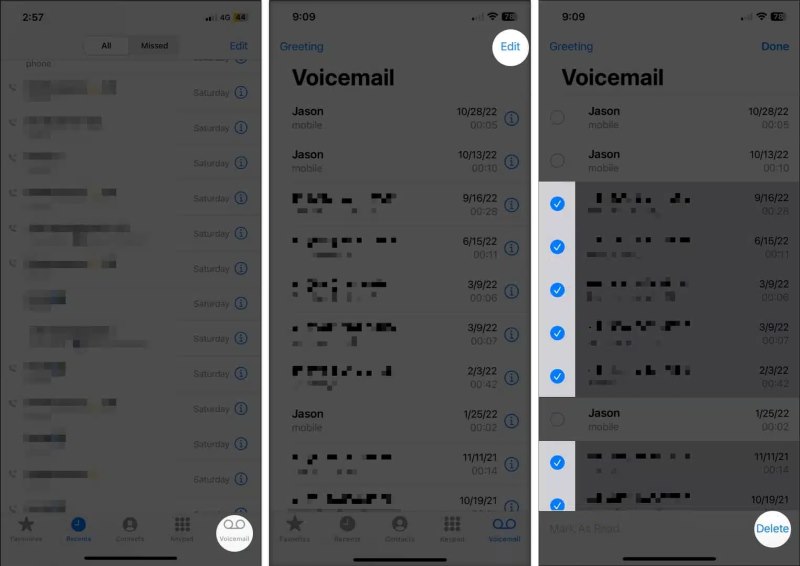
Många användare missar alternativet för massradering när de söker efter svar på hur man tar bort röstmeddelanden. Ändå är det ett steg bort från tar bort alla e-postmeddelanden i Gmail och kan göra städningen betydligt effektivare. Genom att behärska dessa två metoder kan du hantera innehållet i dina röstmeddelanden mer flexibelt och hålla din iPhone snygg och smidig.
Del 2. Hur man tar bort röstmeddelanden på iPhone automatiskt
Om du ofta glömmer att rensa din röstmeddelanden eller inte vill göra det manuellt varje gång, är det en mer bekymmersfri metod att ställa in automatisk radering. Jämfört med manuell hantering sparar automatisk radering tid och säkerställer att du inte missar nya röstmeddelanden på grund av en full inkorg. Detta är en smartare lösning för många användare som vill veta "hur kan jag radera röstmeddelanden?".
Även om iPhone inte har en funktion för direkt automatisk radering av röstmeddelanden, kan du uppnå en liknande effekt indirekt genom vissa inställningar, till exempel genom att förkorta den lagringstid för röstmeddelanden som din operatör har ställt in eller genom att använda verktyg från tredje part för regelbunden rengöring.
Metod 1: Kontakta transportören för att ställa in automatiska clearingregler
Operatören kontrollerar det mesta av lagringen och hanteringen av röstmeddelanden. Du kan:
Steg 1. Ring din operatörs kundtjänst (t.ex. AT&T, Verizon, etc.) för att fråga om de stöder en vanlig röstbrevlåda.
Steg 2. Begär att ställa in en lagringstid, till exempel att automatiskt radera osparade röstmeddelanden efter 7 dagar eller 14 dagar.
Steg 3. När det har bekräftats kommer röstmeddelanden att raderas regelbundet enligt den inställda tiden utan manuell åtgärd.
De tillgängliga inställningsalternativen kan variera något mellan olika operatörer, så det rekommenderas att konsultera baserat på den specifika situationen.
Metod 2: Använd Siri-genvägar eller rengöringsverktyg från tredje part
Steg 1. Med genvägar kan du ställa in regelbundna påminnelser eller automatisera rensningsprocessen för röstmeddelanden.
Steg 2. Vissa rengöringsverktyg från tredje part stöder detektering och borttagning av röstinspelningar med ett klick.
Steg 3. Med hjälp av schemaläggningsinställningar kan du uppnå regelbundna städresultat.
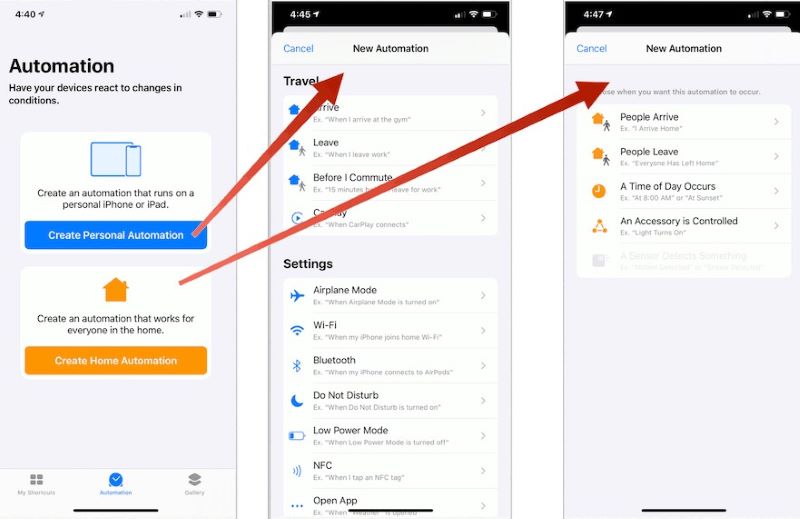
Även om dessa metoder inte kan automatiseras till hundra procent, minskar de avsevärt frekvensen av manuella operationer för användarna.
Del 3. Hur man rensar röstbrevlådan på iPhone permanent
Även om det verkar enkelt att radera röstmeddelanden på iPhone, har du märkt att de raderade meddelandena fortfarande tillfälligt finns kvar på enheten, så din iPhone säger att det inte finns tillräckligt med utrymmeOm du vill rengöra helt istället för att bara ta bort ytan helt, blir det mycket viktigt att förstå hur man rensar röstmeddelanden på iPhone permanent.
Steg 1. Öppna Telefon app och tryck på Voicemail på botten.
Steg 2. Svep för att radera oönskade röstmeddelanden och flytta dem till Raderade meddelanden.
Steg 3. På röstbrevlådans skärm trycker du på Rensa alla knappen högst upp och bekräfta åtgärden igen. Systemet kommer permanent att ta bort alla röstmeddelanden som markerats för radering.
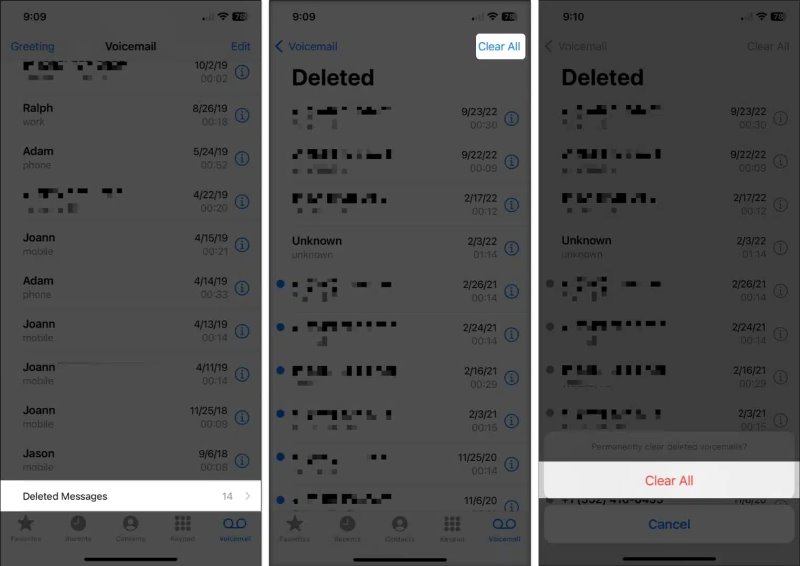
På så sätt rensas de poster som verkar vara raderade men fortfarande upptar plats bort. Genom att noggrant rensa kan du effektivt frigöra utrymme på din iPhone samtidigt som du säkerställer att röstmeddelanden inte lämnas kvar av misstag.
Del 4. Bästa sättet att radera röstmeddelanden och annan data
Anta att du vill rensa alla röstmeddelanden med ett klick, inklusive systemcacher och dolda data, och du inte vill göra det manuellt ett i taget. I så fall är det mer effektivt och noggrant att använda ett professionellt verktyg. Apeaksoft iPhone Eraser är ett verktyg för dataradering som är särskilt utformat för iOS-användare och som kan hantera kvarvarande röstinformation och andra datafragment på enheten på ett mer omfattande sätt.
Det bästa sättet att radera röstmeddelanden och annan data
- Kan skriva över all röstmeddelandedata för att förhindra återställning.
- Inga komplicerade steg och rengöringen kan slutföras på några minuter.
- Stöder raderingslägen på flera nivåer för flexibelt val.
- Starkt integritetsskydd säkerställer att ingen personlig information läcker ut.

Steg 1. Efter att du har startat programmet, se till att din iPhone och dator är korrekt anslutna. Programmet kommer automatiskt att känna igen din enhetsinformation och visa enhetens namn, modell och systemversion i gränssnittet. Om igenkänningen misslyckas, kontrollera datakabelanslutningen eller försök att koppla ur och ansluta igen.

Steg 2. I huvudgränssnittet klickar du på Radera alla data alternativet i vänstermenyn för att radera röstmeddelanden och annan relaterad data helt. Systemet erbjuder tre raderingslägen:
• Låg nivå: Tar snabbt bort data, lämplig för daglig rengöring;
• Mellannivå: Skriver över data en gång för att förhindra att allmän återställningsprogramvara återställer dem;
• Hög nivå: Flera överskrivningar, lämpliga att använda innan enheten säljs eller överförs, vilket ger högsta säkerhet. Du bör välja mellan- eller högnivån för att säkerställa att röstmeddelanden och cache rensas helt.

Steg 3. Efter att du valt raderingsnivån kommer systemet att uppmana dig att ange 0000 för att bekräfta åtgärden och se till att viktig information inte raderas av misstag. Klicka slutligen på Radera knappen, så börjar programmet radera all data från enheten.

När raderingen är klar visas meddelandet Raderingen lyckades. Din iPhone återställs nu till ett datafritt tillstånd och alla röstmeddelanden tas bort permanent och kan inte återställas. Du kan säkert koppla bort enheten.
Slutsats
Att rensa röstmeddelanden frigör värdefullt lagringsutrymme och håller din iPhone organiserad. Oavsett om du letar efter grundläggande funktioner på hur man rensar röstmeddelanden på iPhone eller hoppas kunna radera meddelanden helt med mer avancerade metoder, kan metoderna som nämns ovan ge dig praktisk hjälp. Anta att du föredrar att slutföra rengöringsuppgiften effektivt på en gång. I så fall, Apeaksoft iPhone Eraser är ett mer arbetsbesparande och säkrare val som åtgärdar problemen med lagring och informationsackumulering vid källan.
Relaterade artiklar
Gillar inte spelet längre? Här är flera metoder för att radera spel på iPad Pro / Air / Mini eller tidigare generationer och frigöra internt lagringsutrymme helt enkelt.
Få 4 enkla sätt att permanent ta bort appar från iTunes-kontot. Och du kan enkelt hantera nedladdade appar på iPhone, PC och Mac.
Här är några användbara tips och lösningar om hur du tar bort ett Facebook-konto permanent. Du kan läsa och bli av med Facebook med lätthet.
Den här guiden berättar hur du tar bort ofta besökta webbplatser i Safari och Chrome på en dator eller mobil enhet.

